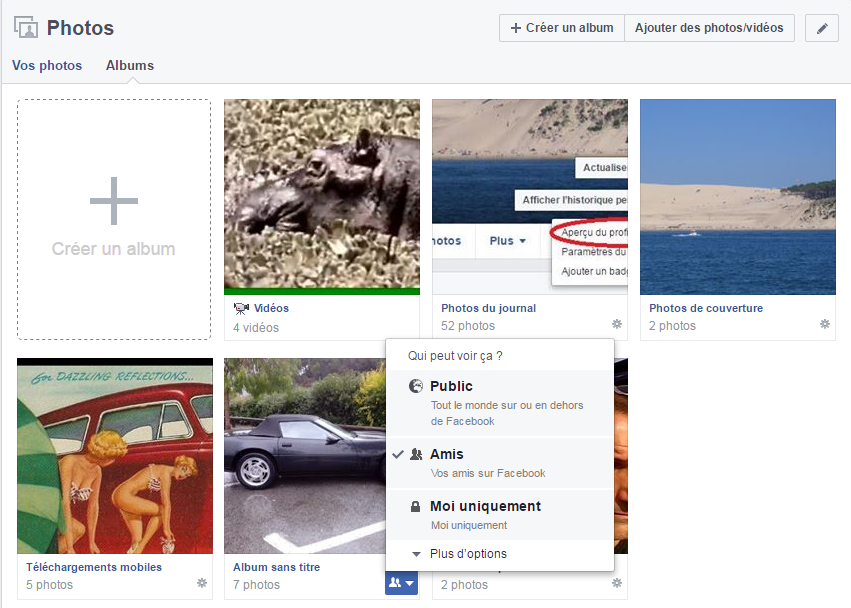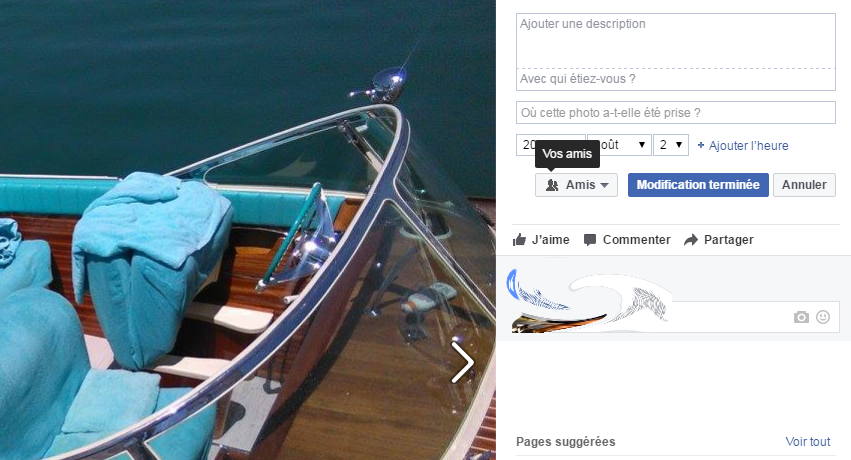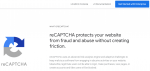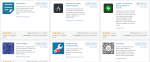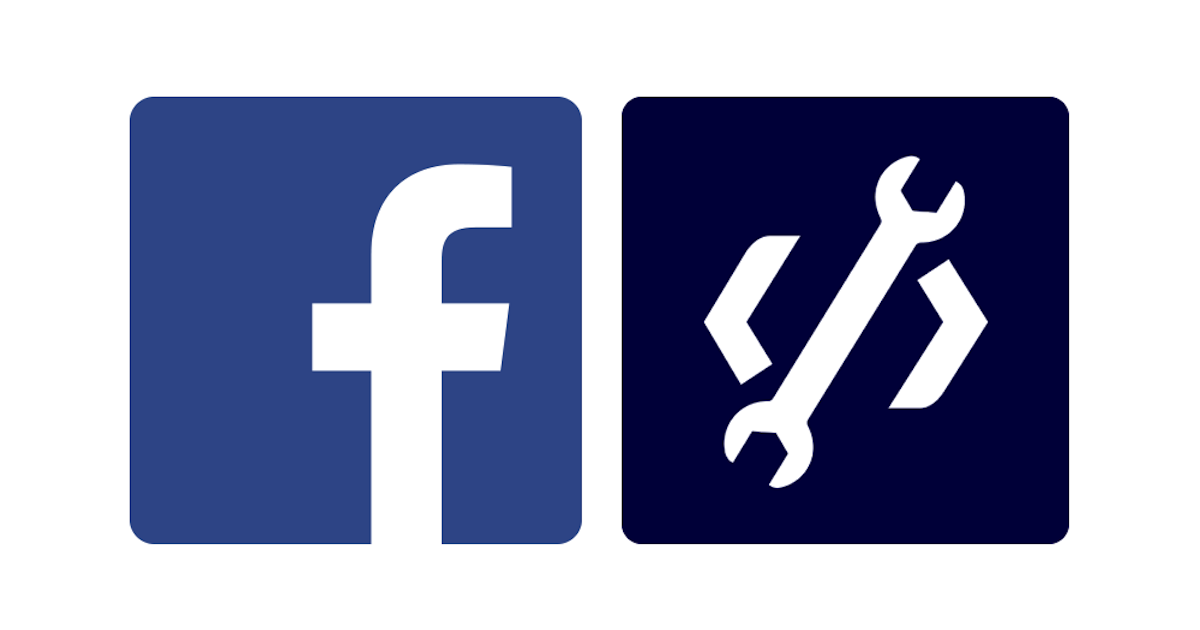
Il est essentiel de connaitre comment fonctionne Facebook et quels sont les réglages par défaut à modifier avant de publier sa vie sur le net….
Sachez que ce que Facebook affiche publiquement, Google le verra et le référencera sur la toile…..brrrrr…..ça fait froid dans le dos non ?
Faites un test avec votre Facebook
Cliquez sur « Aperçu du profil en tant que… » (en bas à droite de votre photo de couverture) et vous verrez votre Facebook tels que les visiteurs « non amis » le voient
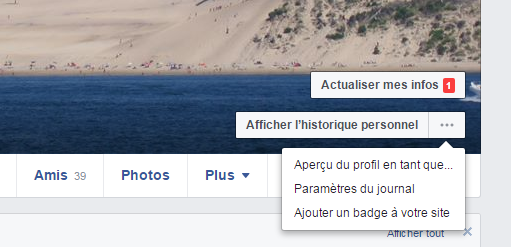
Les solutions
Je vous propose donc en suivant étape par étape, comment rendre privé votre profil, vos amis, vos photos et vos publications
– 1 Cacher les publications du journal aux visiteurs « Public »
Pour que seuls vos amis ne voient votre journal, cliquez sur « paramètres » , puis sur confidentialité (photos ci dessous)
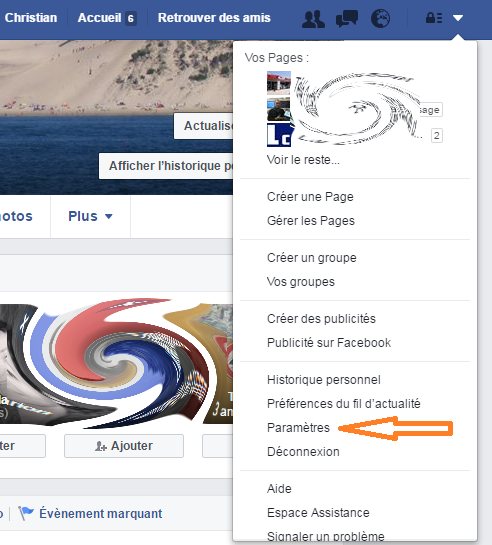
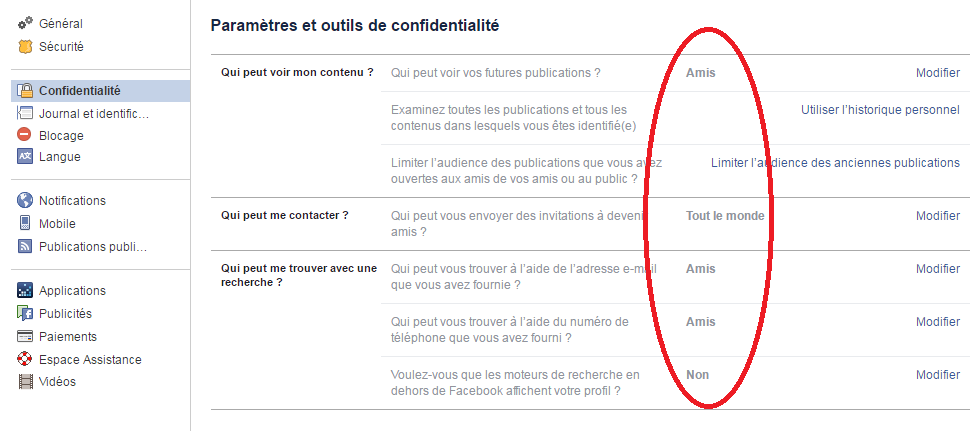
Vérifiez comme sur la photo ci dessus qu il ne soit pas sélectionné « Public » au lieu de « Amis » ou « Moi uniquement » sur les champs entourés en rouge
Pensez aussi à cliquez sur « Limiter l’audience des anciennes publications », cela aura pour effet de rendre également vos anciennes publications visibles que par vos amis (photos ci dessous)
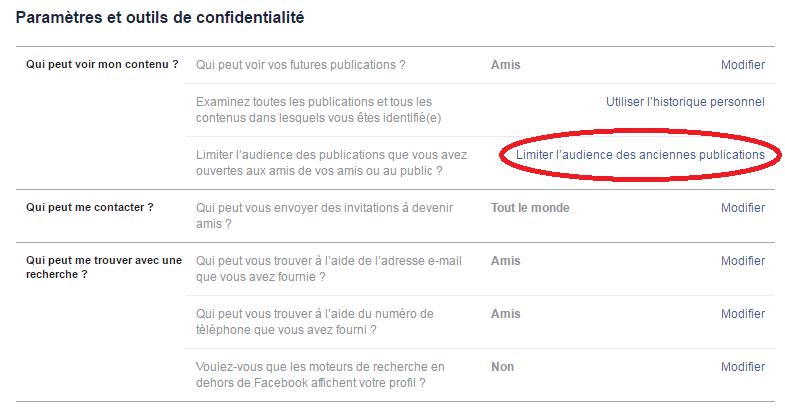
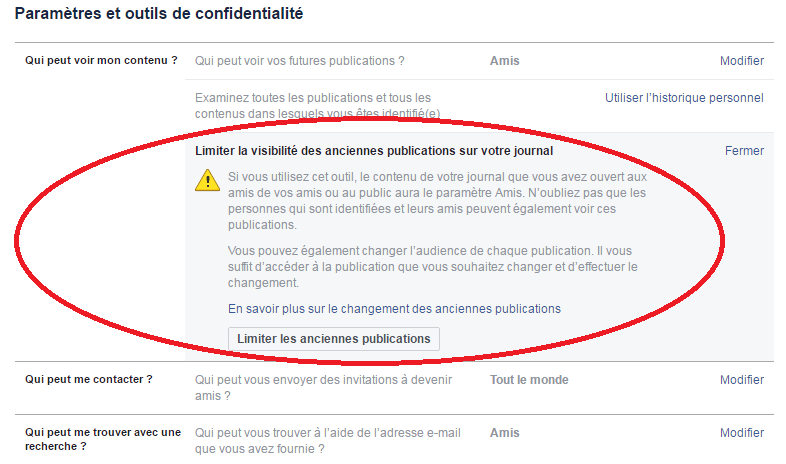
– 2 Cacher les infos « A Propos » aux visiteurs « Public »
Afin que des visiteurs n’accèdent pas aux informations vous concernant, sélectionnez dans chaque champs mis à jour « Amis » ou « Moi uniquement » (photos ci dessous)
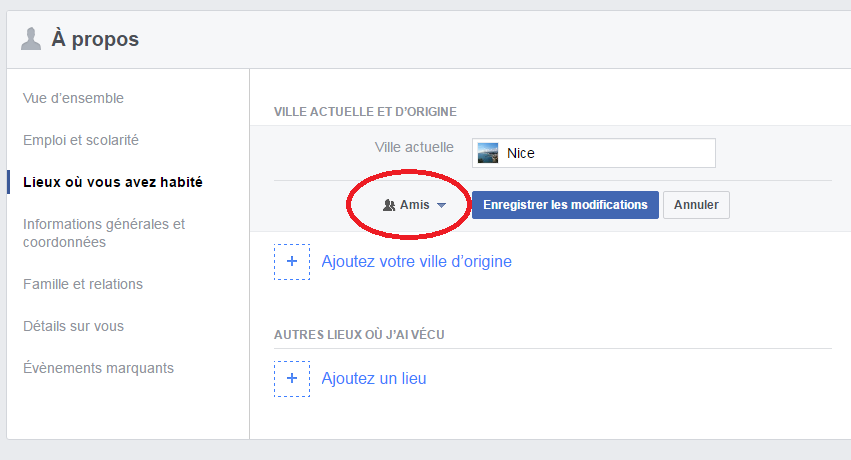
– 3 Cacher votre liste d’amis des visiteurs « Public »
Cliquez sur « Amis », en haut à droite sur le stylo puis sur « Modifier la confidentialité » (photo ci dessous)
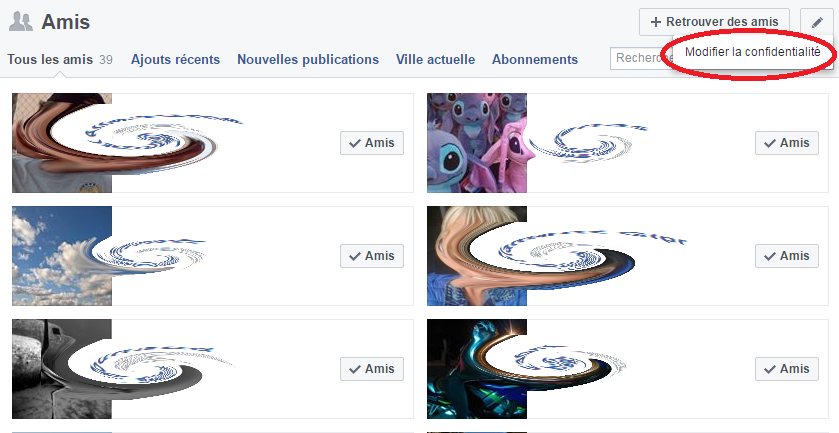
Dans la fenêtre de confidentialité qui s’ouvre (ci dessous), choisissez « Amis » « Moi uniquement »…

– 4 Rendre invisibles vos photos des curieux
2 façons, soit en sélectionnant un album, puis un clic sur le coté et choisir « Amis »
Soit en sélectionnant une photo, puis « modifier » et sélectionnez « Amis »